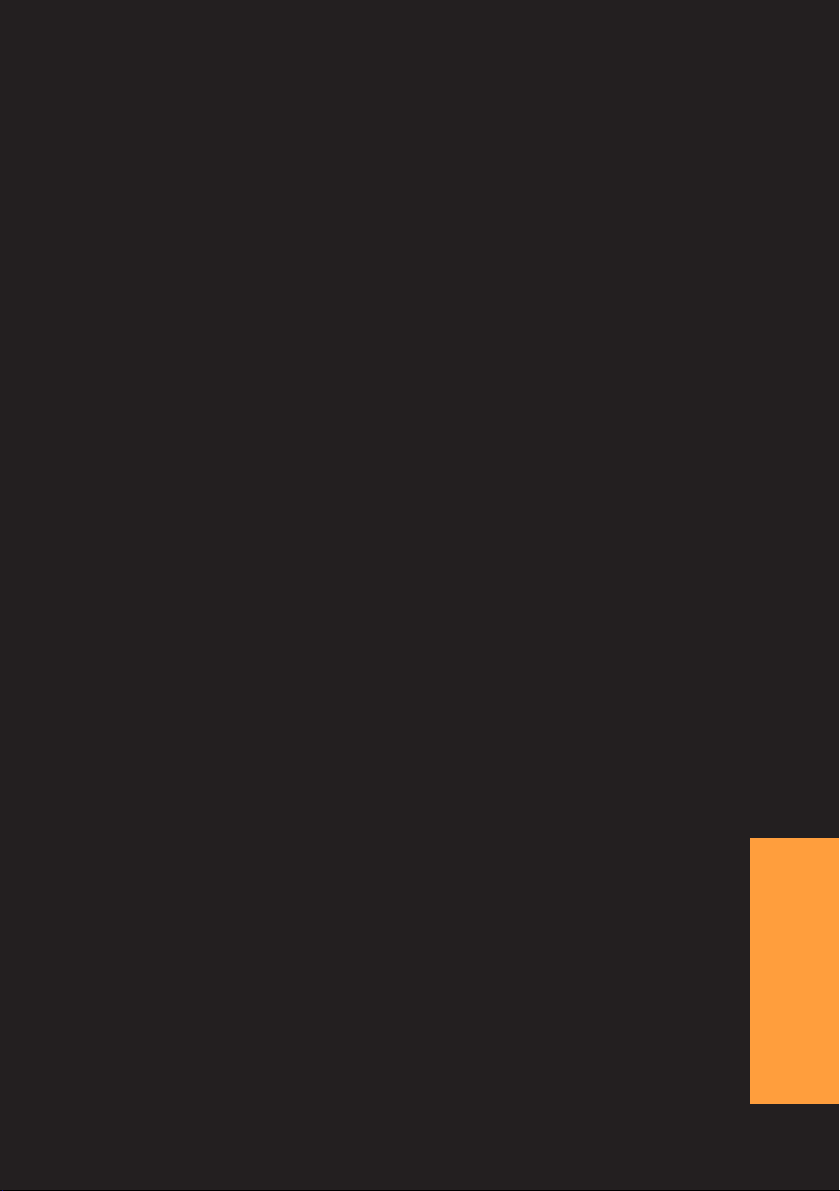
Lenovo
ideapad 300S-11IBR
Ръководство за потребителя
Прочетете свързаните с безопасността забележки и важните
съвети, включени в това ръководство, преди да започнете да
използвате вашия компютър.
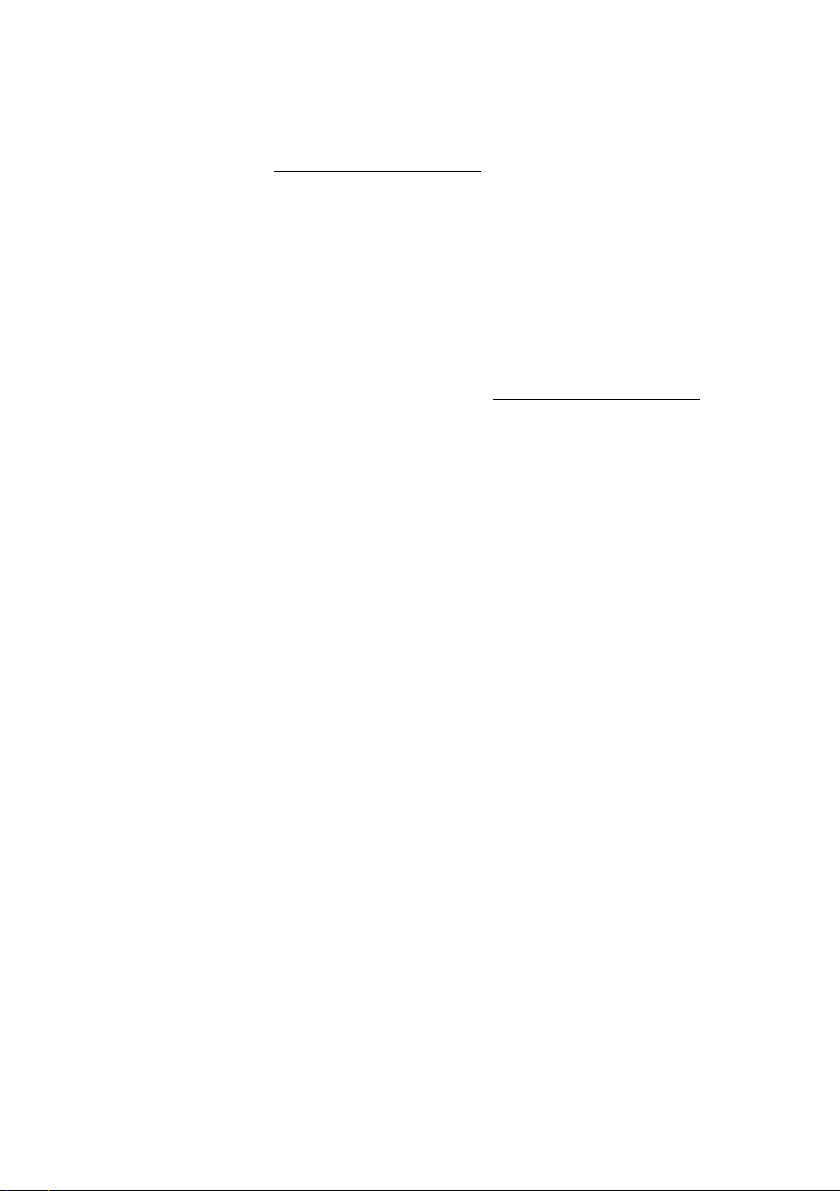
Забележки
• Преди да използвате продукта, задължително прочетете Обща информация и
ръководство по безопасност Lenovo като първа стъпка.
• То
ва ръководство не включва информация за операционната система Windows –
можете да посетите
информация.
• Функции
функции може да не са налични на вашия компютър или вашият компютър може
да включва функции, които не са описани в настоящото ръководство.
• Ил
Правете справка с реалния продукт.
Нормативна разпоредба
• За подробности, вижте Guides & Manuals на http://support.lenovo.com.
те, описани в това ръководство, са общи за повечето модели. Някои
юстрациите в това ръководство може да се различават от реалния продукт.
http://support.lenovo.com за допълнителна подробна
Първо из
© Copyright Lenovo 2015.
дание (юли 2015 г.)
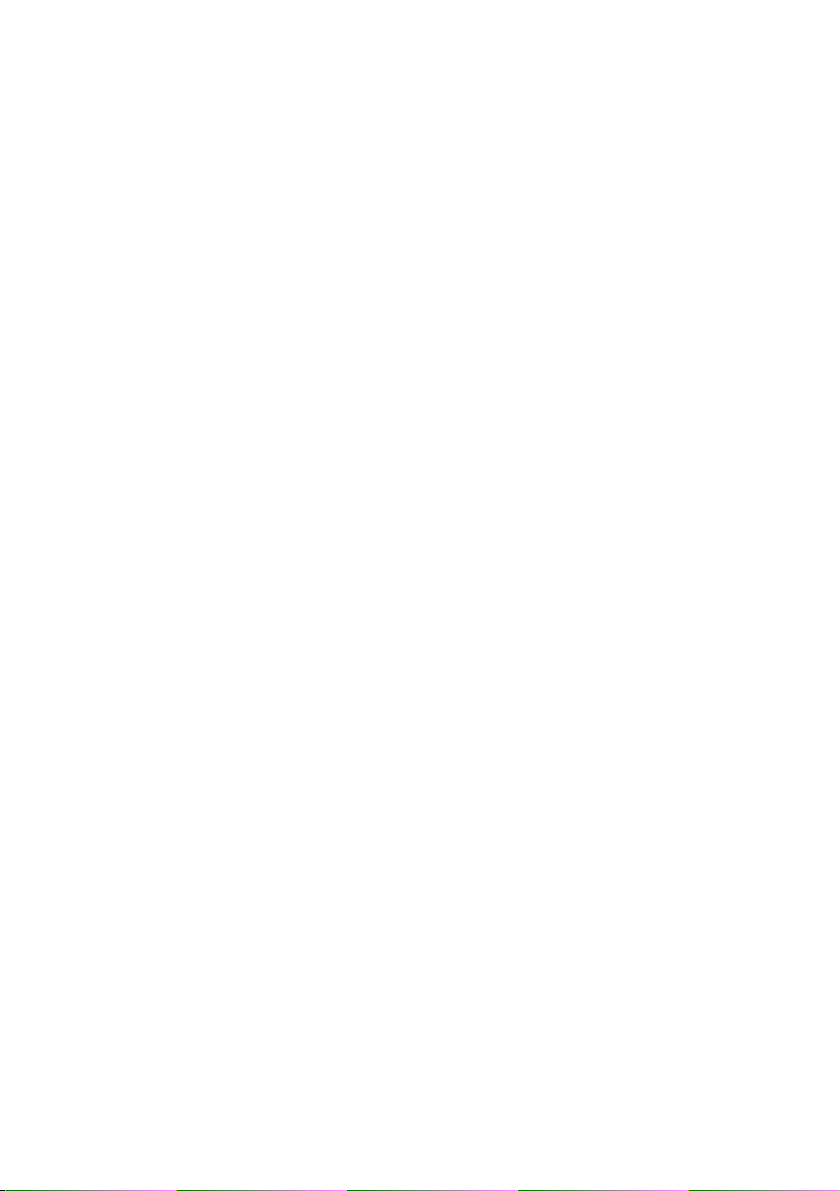
Съдържание
Глава 1. Запознаване с вашия компютър .......................................1
Изглед отгоре .............................................................................................................. 1
Изглед отляво ............................................................................................................. 5
Изглед отдясно ........................................................................................................... 8
Изглед отдолу ........................................................................................................... 11
Глава 2. Система Lenovo OneKey Recovery ................................... 12
Глава 3. Отстраняване на неизправности .....................................14
Често задавани въпроси ........................................................................................... 14
Отстраняване на неизправности ............................................................................. 19
Търговски марки ................................................................................22
i
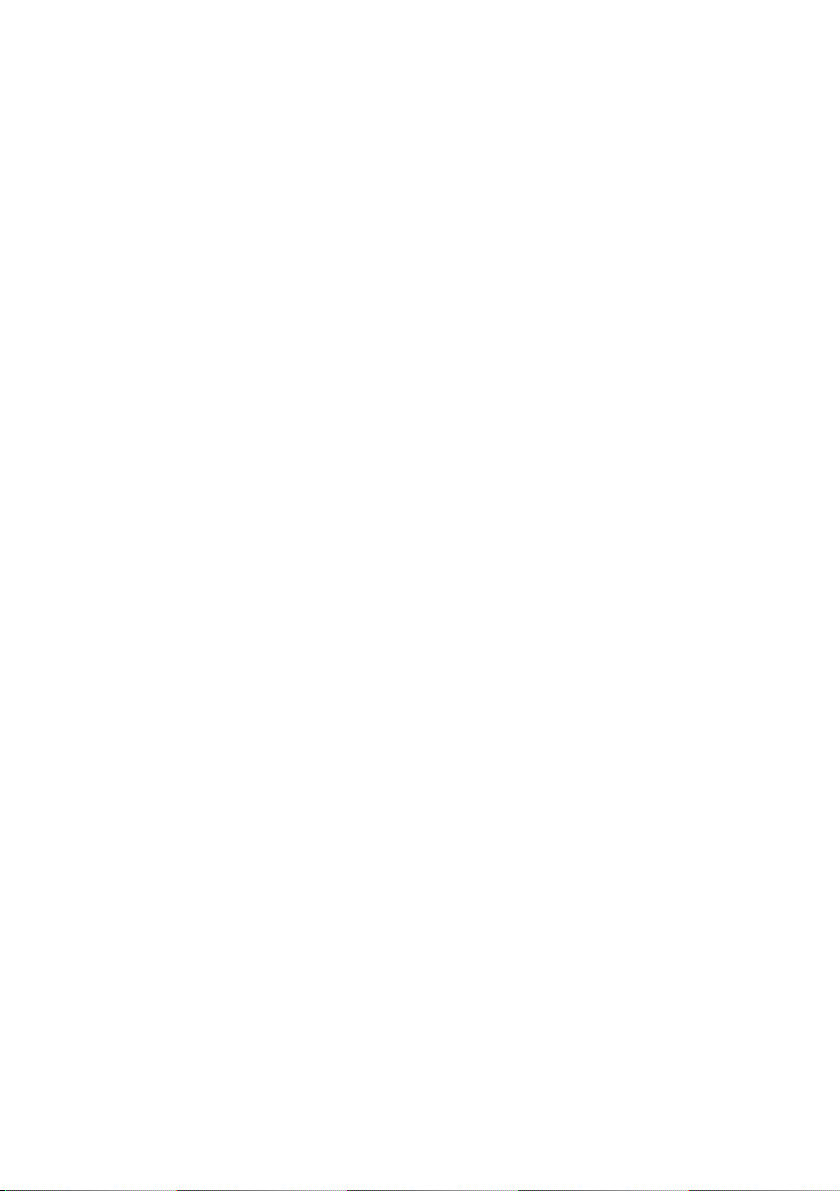
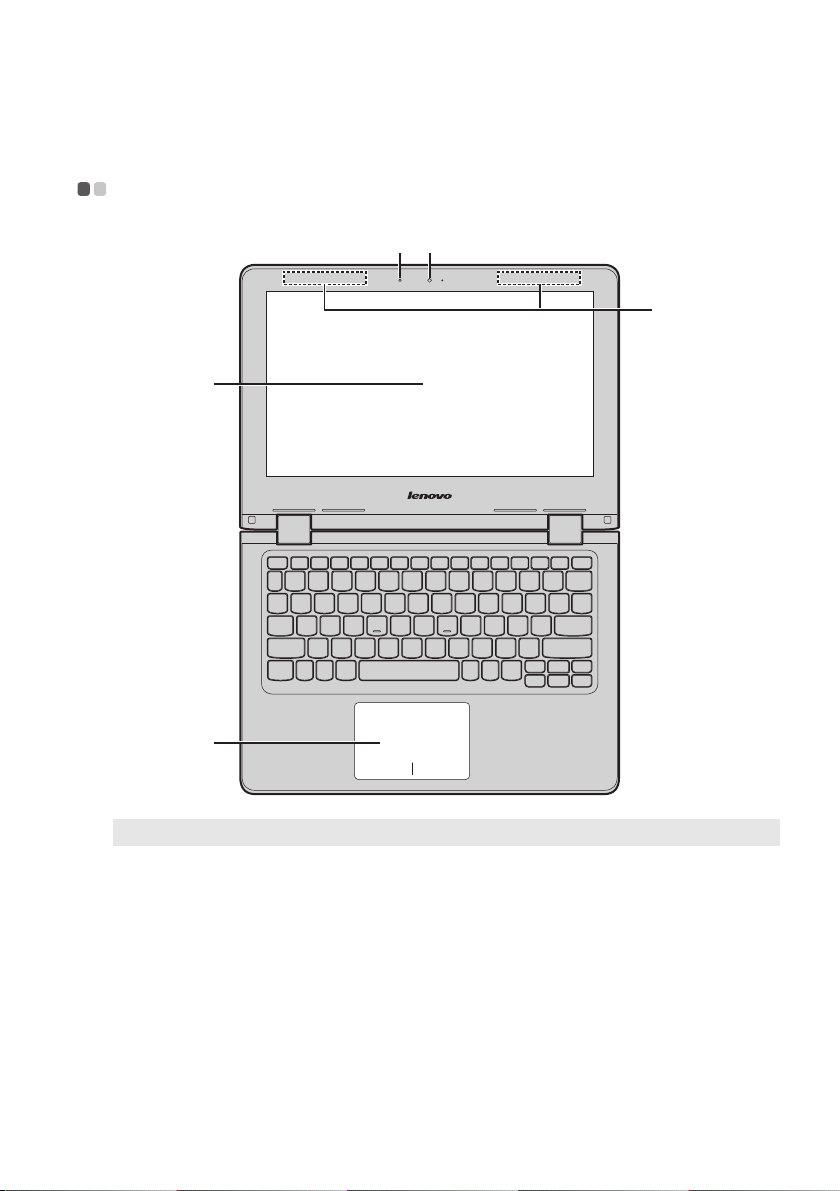
Глава 1. Запознаване с вашия компютър
e
c
d
ab
Изглед отгоре - - - - - - - - - - - - - - - - - - - - - - - - - - - - - - - - - - - - - - - - - - - - - - - - - - - - - - - - - - - - - - - - - - - - - - - - - - - - - - - - - - - -
Забележка: С пунктир са обозначени места, кои то не са видими отвън.
имание:
Вн
• Ко
гато затваряте панела на дисплея, внимавайте да не оставите химикалки или други
предмети в пространството между дисплея и клавиатурата. В противен случай панелът на
дисплея може да се повреди.
1
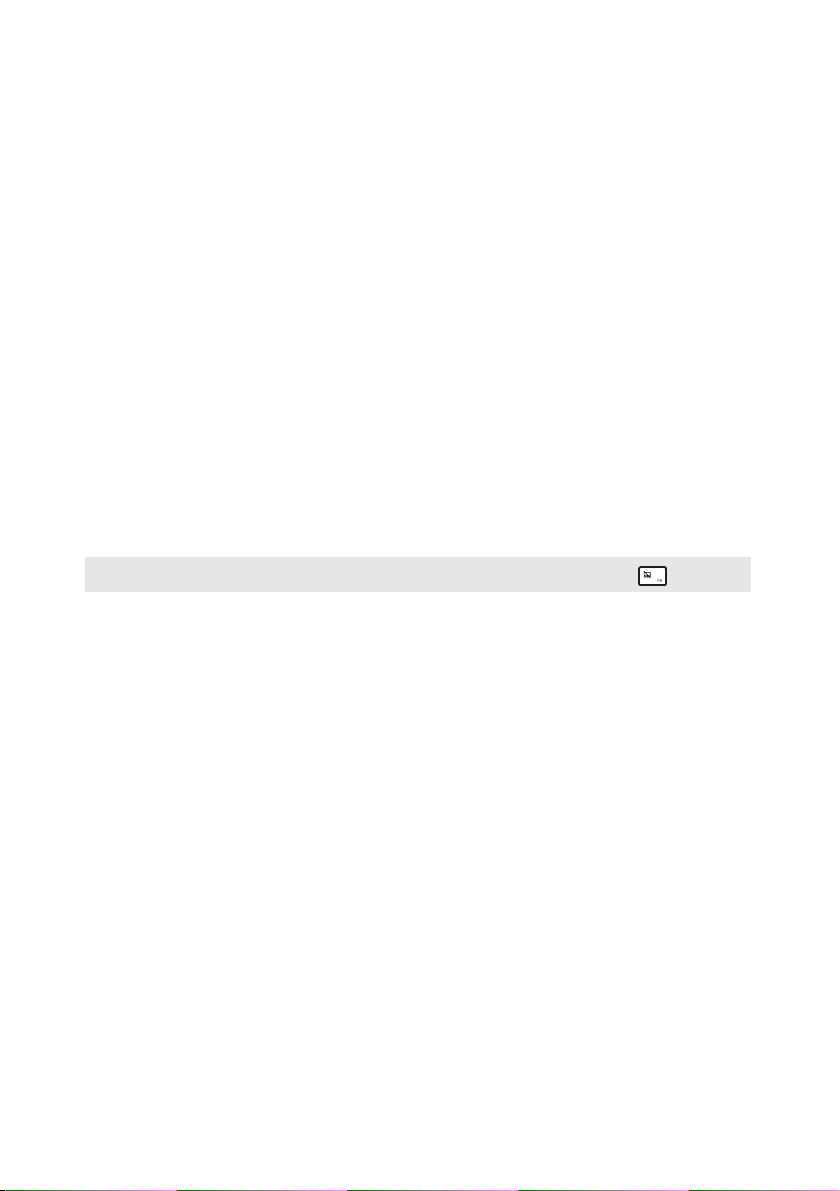
Глава 1. Запознаване с вашия компютър
a Вградена камера
Използвайте камерата за видео комуникация.
(на избрани
модели)
b Вградени
микрофони
c Дисплей
d Тъчпад
Забележка: Можете да активирате/дезактивирате тъчпада, като натиснете F6 ( ).
e Безжични LAN
антени
Улавят звука, който може да се използва при конферентен
видеоразговор, гласов коментар или аудиозапис.
LCD дисплеят с фоново осветление LED осигурява отличен
краен визуален сигнал.
Тъчпадът функционира като стандартна мишка.
Тъчпад: За да преместите показалеца по екрана, плъзн
върха на пръста си по пада в посоката, в която искате да
преместите показалеца.
Бутони на тъчпада: Функции
съответстват на функциите на левия/десния бутон на
стандартна мишка.
Свържете към безжичния LAN адаптер, за да изпращате и
получавате безжични сигнали.
те на лявата/дясната страна
ете
2
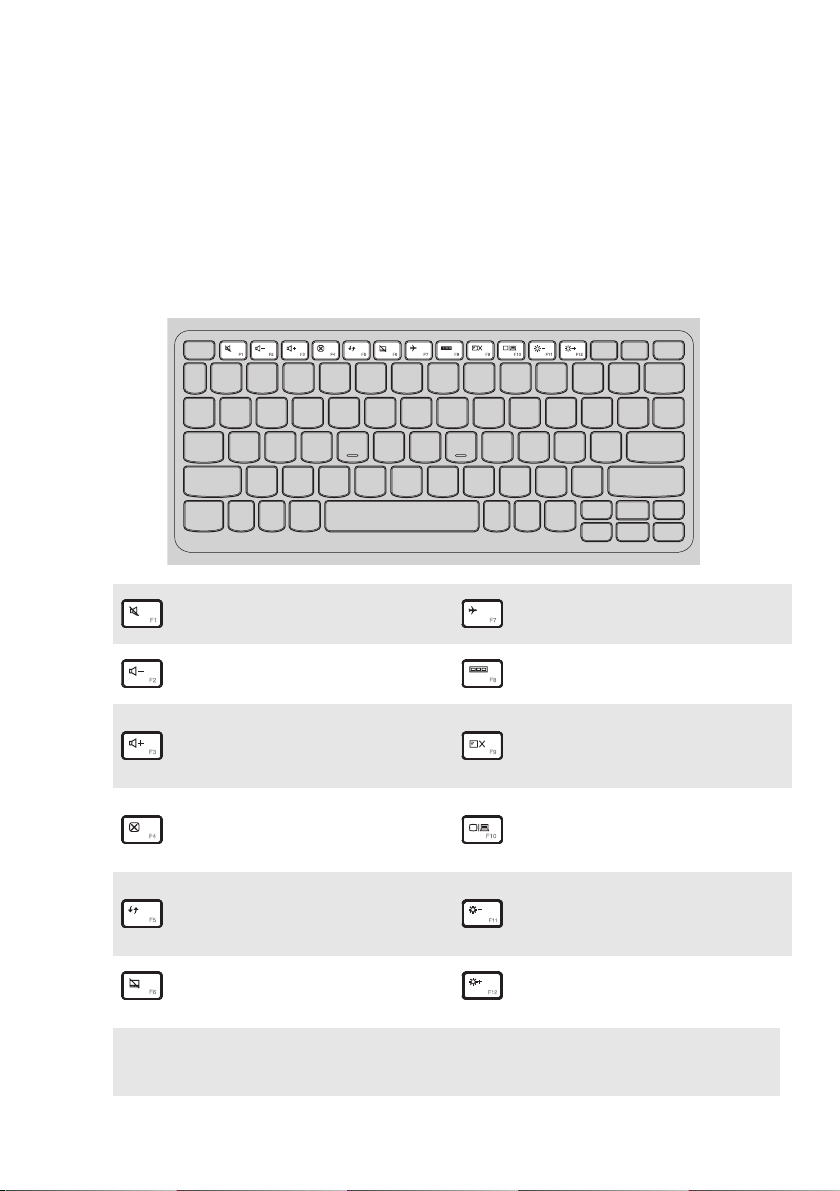
Глава 1. Запознаване с вашия компютър
По
лзване на клавиатурата
Бързи клавиши
Можете да получите бърз достъп до определени системни настройки, като
натиснете съответните бързи клавиши.
Изключва/включва звука.
:
Намалява сил
:
ата на звука.
Изключва/включва
:
самолетния режим
Показва всички активни в
:
момента приложения.
Включва/изключва
Увеличава силата на звука.
:
фоновото осветление на
:
LCD екрана.
Затваря текущия акт
:
прозорец.
ивен
Обновява работния плот
или текущия активен
:
прозорец.
Активира/дезакт
:
тъчпада.
Забележка: Ако промените Hotkey Mode (Режим за бързи клавиши) от Enabled
(Активиран) на Disabled (Деактивиран) в програмата за инсталиране на BIOS,
ще трябва да натиснете клавиша Fn в комбинация със съответния бърз клавиш.
ивира
Превключва дисплея между
компютъра и външно
:
устройство.
Намалява яркостта на
:
дисплея.
Увеличава ярко
:
дисплея.
стта на
3
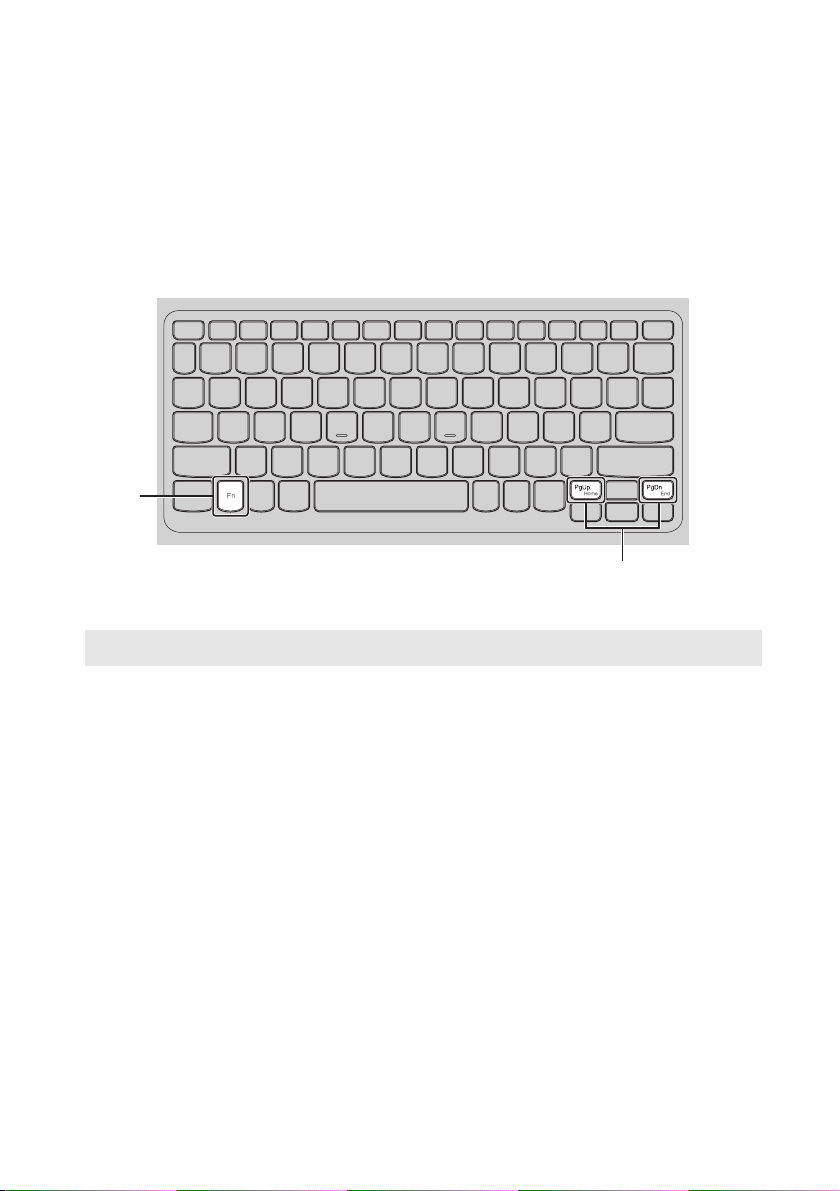
Глава 1. Запознаване с вашия компютър
a
b
Комбинации от функционални клавиши
Чрез използване на функционалните клавиши, можете веднага да променяте
оперативните функции. За да използвате тази функция, натиснете и задръжте
клавиша Fn a; след което натиснете един от функционалните клавиши b.
Следващата информация описва функциите на всеки функционален клавиш.
Fn + PgUp: Активира функцията Начало.
Fn + PgDn: Активира функцията Край.
4
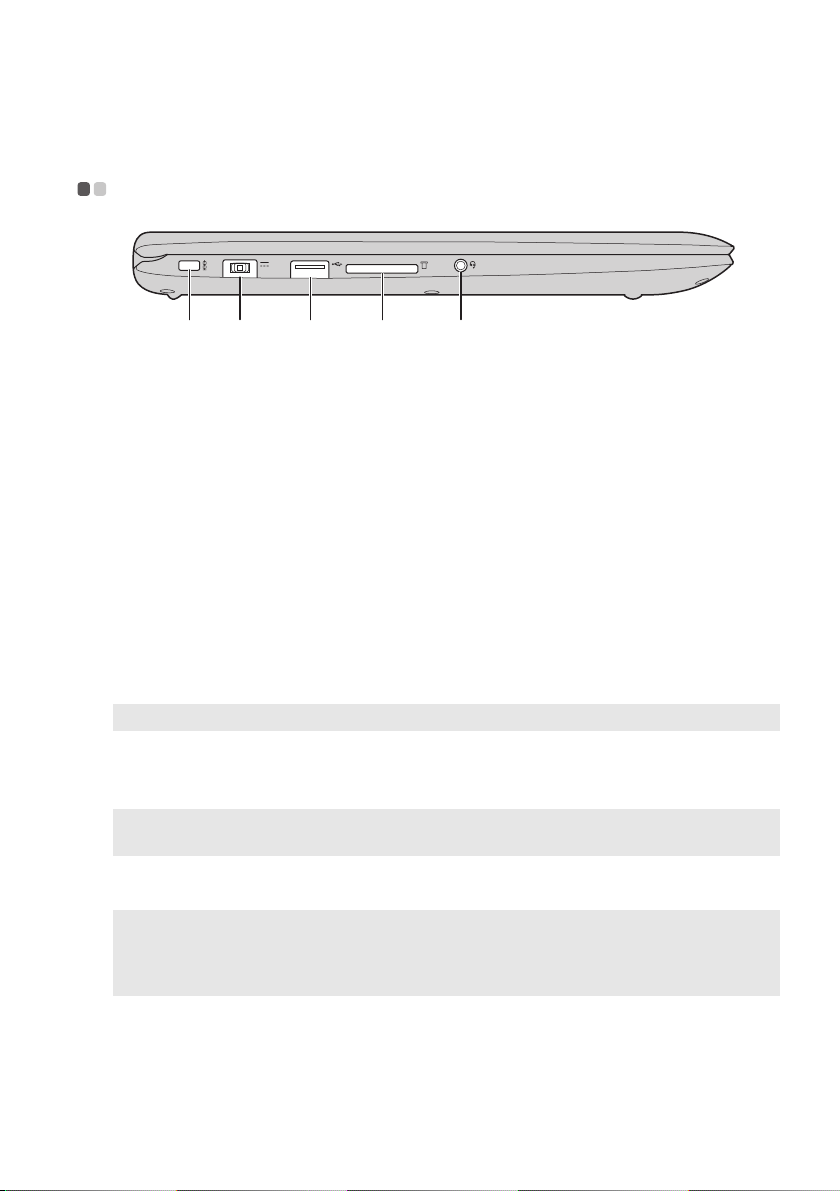
Глава 1. Запознаване с вашия компютър
c
Забележки:
Изглед отляво - - - - - - - - - - - - - - - - - - - - - - - - - - - - - - - - - - - - - - - - - - - - - - - - - - - - - - - - - - - - - - - - - - - - - - - - - - - - - - - - - - -
a b
a Слот Kensington
b Жак на
Закрепете секретно заключване (не е доставено) тук, за да
защитите вашия компютъра от кражба и неразрешено
ползване.
Можете да закрепите се
компютъра, за да не позволите той да бъде местен без
разрешението ви. За подробности относно монтирането на
секретното заключване трябва да направите справка в
инструкциите, доставени заедно със закупеното секретно
заключване.
Свързва се със захранващ адаптер.
d e
кретно заключване към вашия
променливотоко
в захранващ
адаптер
c USB порт
Забележка: За подробности вижте “Свързване на USB устройства” на страница 6.
d Слот за карта с
Осигурява връзка с USB устройства.
Поставете тук карти с памет (не са доставени).
памет
Забележка: За подробности вижте “Използване на карти с памет (не са предоставени)” на
страница 7.
e
Комбо аудио жак
Осигурява връзка с комплекти слушалки и микрофон.
• Комб о ауди о жакът не поддържа стандартните микрофони.
• Ако се свържат слушалки или компл екти слушалки и микрофон на друга фирма, може да не
се поддържа функцията za записване поради различни индустриални стандарти.
5
